Как установить cf файл в 1с
Урок 1.4.
Главная » Программы » Обучение » Уроки » Учет в 1С:Бухгалтерия 8 » Урок 1
На предыдущих уроках мы упоминали о том, что конфигурацию можно импортировать из файла с расширением .CF. Такой файл вам могут, например, дать на дружественном предприятии для того, чтобы вы могли установить у себя последнюю версию конфигурации и экспериментировать с ней. При подобном развитии событий нужно действовать следующим образом.
Сначала, в уже известном вам окне, которое появляется после запуска программы следует нажать на кнопку Добавить.
В следующем окне выбрать пункт Создание новой информационной базы.
В следующем окне нужно выбрать пункт Создание информационной базы без конфигурации для разработки новой конфигурации или загрузки выгруженной ранее информационной базы.
В следующем окне указываем наименование базы.
Далее - указываем место хранения базы данных.
После завершения перечисленных действий в списке информационных баз появится новая пустая база. Теперь нужно выделить ее и нажать на кнопку Конфигуратор. Будет открыто окноконфигуратора.

При первом открытии окно пустое и сейчас нам понадобится выполнить некоторые действия для загрузки в пустую конфигурацию имеющегося у вас CF-файла.
Выполните команду меню Конфигурация > Открыть конфигурацию. Окно программы изменится - в его левой части будет открыто дерево конфигурации. Оно нас пока не интересует. Теперь можно выполнить команду Конфигурация > Загрузить конфигурацию из файла. Эта команда позволяет полностью заместить существующую (в нашем случае пустую)конфигурацию конфигурацией, сохраненной в CF-файле. В появившемся окне, вам нужно указать путь к файлу, в котором хранится конфигурация, которую вы хотите загрузить.
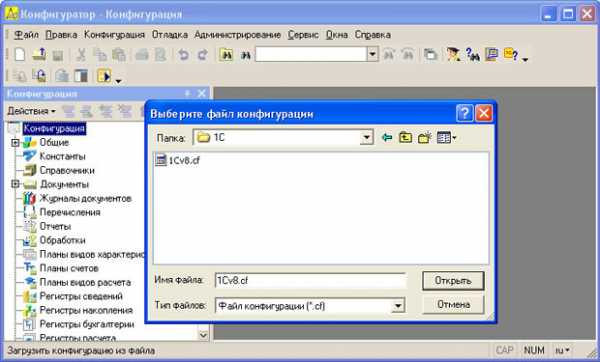
Теперь вам нужно лишь нажать на кнопку Открыть и дождаться, когда программа загрузит конфигурацию. Это может занять довольно много времени. Если система будет задавать вам вопросы (в частности - об обновлении конфигурации базы данных, о принятии изменений в структуре информации конфигурации ) - отвечайте на них утвердительно.
В левом нижнем углу окна программы отображаются служебные сообщения о ходе обновления конфигурации. После того, как обновление завершится (прекратится вывод служебных сообщений о загрузке базы), вы можете закрыть окно конфигуратора и приступить к запуску программы в пользовательском режиме. Однако, на практике установка информационной базы одним из вышеперечисленных способов, обычно не ограничивает дела, которые нужно сделать до первого запуска конфигурации. В частности, нельзя забывать об обновлениях.
laslia.ru
Как создать cf-файл
В этой статье я научу Вас создавать cf файл конфигурации 1С. Что это за файл, и для каких целей он нужен? Ответим на первый вопрос: в данный файл сохраняется конфигурация 1С. Для каких целей чаще всего его используют? Для того, чтобы загрузить сохраненную конфигурацию в пустую базу. Но есть еще одно, назовем его так, «нестандартное применение».
При помощи cf-файла можно обновить конфигурацию 1С. Используя этот файл, Вы сможете перепрыгнуть сразу через несколько релизов, а не обновлять их поочередно с помощью cfu-файлов. Подробно о пошаговом обновлении конфигурации 1С читайте в моей статье:
Учимся обновлять конфигурации 1С
А в этой статье мы научимся создавать сf файл. Для этого необходимо войти в конфигуратор 1С.
Обращаю Ваше внимание, что у пользователя ,под которым Вы заходите в конфигуратор базы 1С должны быть права на работу с конфигуратором.
Для того чтобы создать файл cf, Вам необходимо открыть конфигурацию, если она закрыта. Очень часто она может быть закрыта. Чтобы её открыть, нажмем кнопку – открыть конфигурацию.
Конфигурация открылась, слева Вы можете увидеть список метаданных.
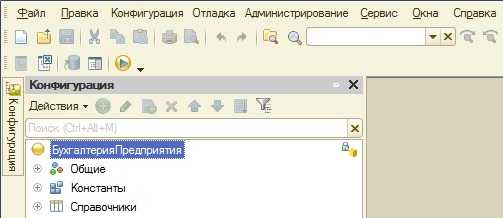
Если же Вы зашли в конфигуратор и увидели слева список метаданных, то это значит, что конфигурация уже открыта, и Вам ее открывать не надо. Обычно, когда она открыта, активна кнопка «Закрыть конфигурацию»
Если данная кнопка активна, но списка метаданных нет, то значит, что она просто не отображается.
Теперь нам необходимо сохранить конфигурацию в файл.
Идем в меню конфигурация, в котором выбираем пункт «Сохранить конфигурацию в файл»
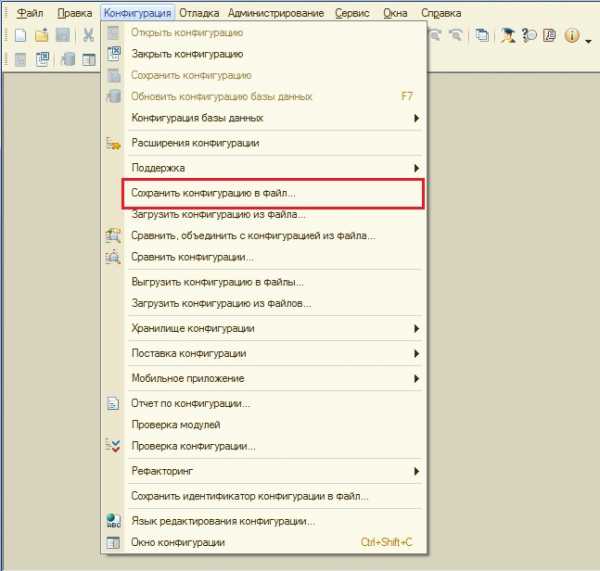
Выбираем каталог, куда будем её сохранять, пишем имя файла. Я обычно пишу по названию конфигурации и номера релиза.
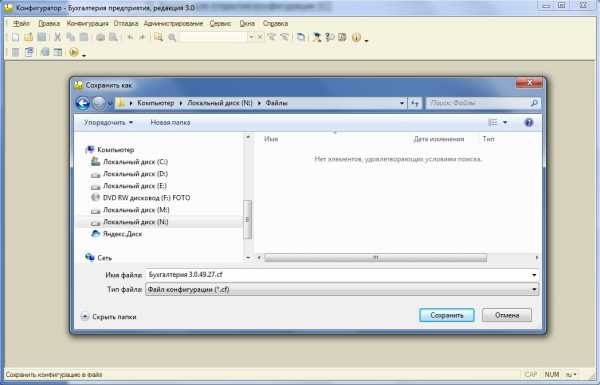
Все файл сохранился.
Теперь с его помощью Вы сможете обновлять аналогичные конфигурации.
Посмотреть на процесс создания cf-файла «в живую» можно на видео ниже:
Как обновлять конфигурацию 1С при помощи cf-файла читайте мою следующую статью:
Обновляем конфигурацию 1С CF файлом
Изучайте основы конфигурирования в 1С и учитесь программировать в «1С: Предприятии» с помощью моих книг: «Программировать в 1С за 11 шагов» и «Основы разработки в 1С: Такси»
 Книга «Программировать в 1С за 11 шагов»
Книга «Программировать в 1С за 11 шагов»
Изучайте программирование в 1С в месте с моей книги «Программировать в 1С за 11 шагов»
- Книга написана понятным и простым языком — для новичка.
- Книга посылается на электронную почту в формате PDF. Можно открыть на любом устройстве!
- Научитесь понимать архитектуру 1С;
- Станете писать код на языке 1С;
- Освоите основные приемы программирования;
- Закрепите полученные знания при помощи задачника;
Книга «Основы разработки в 1С: Такси»

Отличное пособие по разработке в управляемом приложении 1С, как для начинающих разработчиков, так и для опытных программистов.
- Очень доступный и понятный язык изложения
- Книга посылается на электронную почту в формате PDF. Можно открыть на любом устройстве!
- Поймете идеологию управляемого приложения 1С
- Узнаете, как разрабатывать управляемое приложение;
- Научитесь разрабатывать управляемые формы 1С;
- Сможете работать с основными и нужными элементами управляемых форм
- Программирование под управляемым приложением станет понятным
Промо-код на скидку в 15% — 48PVXHeYu
Если Вам помог этот урок решить какую-нибудь проблему, понравился или оказался полезен, то Вы можете поддержать мой проект, перечислив любую сумму:
можно оплатить вручную:
Яндекс.Деньги — 410012882996301 Web Money — R955262494655
Вступайте в мои группы:
Вконтакте: https://vk.com/1c_prosto Фейсбуке: https://www.facebook.com/groups/922972144448119/ ОК: http://ok.ru/group/52970839015518 Твиттер: https://twitter.com/signum2009
www.1s-up.ru
Установка 1С 8.2 — конфигурация и база данных
Как создать пустую базу 1С смотрите здесь.
CF и DT — это выгрузка конфигурации из существующей базы. Отличаются друг от друга тем, что DT включает в себя данные, а CF не включает (содержит только сведения о конфигурации).
Как создать бэкап SQL базы 1С смотрите здесь.
Установка конфигурации 1С из дистрибутива на компьютер
Дистрибутив конфигурации распространяется на диске (выберите для установки пункт меню Установить) или самораспаковывающимся архивом через интернет (распакуйте в любое место и нажмите setup.exe).
Установка дистрибутива конфигурации 1С задает только один вопрос — каталог установки. По умолчанию конфигурация 1С устанавливается в каталог templates.
Это типовой каталог. Для 8.1 находится обычно в «C:\Program Files\1cv81\tmplts\», для 8.2 в «C:\Users\ИмяПользователя\AppData\Roaming\1C\1Cv82\tmplts\».
Как настроить другое расположение каталога tmplts смотрите здесь.
В результате установки в каталоге tmplts появится папка с установленной конфигурацией. Внутри этой папки находятся папки установленных шаблонов конфигураций. В них – документация и «дополнительные штучки».
Структуру папки tmplts и описание файлов в дистрибутиве конфигурации смотрите в конце статьи.
Создание базы данных 1С из установленной конфигурации (файловый вариант)
Конфигурация хранится в каталоге на диске (файловая версия, мы рассматриваем именно ее).
Необходимо выбрать на диске место, где мы создадим конфигурацию, например «C:\Базы 1С\». Зайдем или создадим эту папку и создадим в ней папку базы данных, например: «C:\Базы 1С\Учебная база управления торговлей».
Запускаем 1С. В окне выбора базы данных нажмите кнопку Добавить.
Выберем «Создание новой информационной базы» и нажмем «Далее».
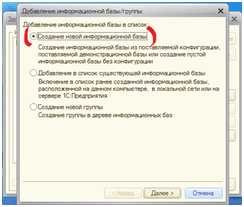
Если Вы установили из дистрибутива конфигурацию (одну или несколько), то сейчас Вы увидите список установленных конфигураций. В каждой конфигурации доступны варианты:
- Имя конфигурации/версия
- Имя конфигурации (демо)/версия
Первый вариант – чистая пустая база данных. Второй вариант – база данных с демо-данными для обучения. Мы выбираем второй вариант (поставьте курсор на номер версии).

Введите название базы данных, оно может быть любым понятным Вам. Именно это название будет отображаться в списке баз данных при входе в 1С. Например «Учебная конфигурация 1».
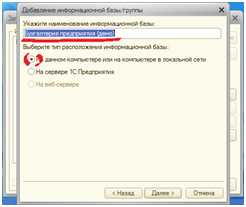
Нужно выбрать местонахождение базы данных. Мы устанавливаем файловый вариант, поэтому выбираем «На этом компьютере..». Когда будете устанавливать клиент-серверный вариант, выберете «На сервере 1С».
Необходимо выбрать тот самый каталог, который мы подготовили для базы данных.
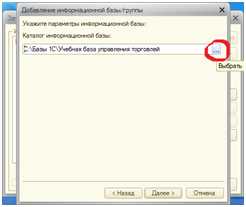
Посмотрите дополнительную информацию про создание базы данных и настройку окна выбора базы данных.
Создание базы данных 1С из CF или DT
CF и DT — это выгрузка конфигурации из существующей базы. Отличаются друг от друга тем, что DT включает в себя данные, а CF не включает (содержит только сведения о конфигурации).
Как создать пустую базу 1С смотрите здесь, здесь можно посмотреть видео по созданию базы данных.
После того, как Вы создали пустую базу данных, войдите к нее конфигуратором.
Чтобы выгрузить или загрузить CF выберите следующие пункты меню конфигуратора.
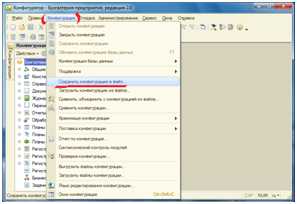
Чтобы выгрузить или загрузить DT выберите следующие пункты меню конфигуратора.
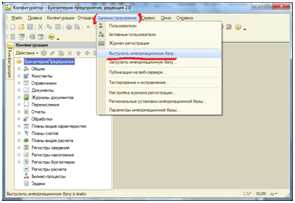
Структура папки tmplts
1) папка «1с» – шаблоны конфигураций компании 1С
2) папка «Название конфигурации» – англоязычное название конфигурации (Accounting-Бухгалтерия, Trade-Управление торговлей, Hrm-Зарплата и управление персоналом)
3) папка «Версия» – версия конфигурации
4) Папки и файлы шаблона конфигурации.
Например путь к шаблону конфигурации «Управление торговлей» версии 10.3.9.4:
C:\Program Files\1cv81\tmplts\1c\trade\10_3_9_4\
Файлы шаблона конфигураци
1) Readme.txt – содержание каталога, что где находится
2) файлы HTML – различное описание и хелпы по использованию конфигураций
3) 1cv8.cf – именно в этом файле и хранится – конфигурация 1С
4) 1Cv8.dt – в этом файле хранится архив базы данных на основе этой конфигурации, обычно это демо-база; файл содержит внутри себя и конфигурацию и данные
5) 1cv8.cfu – файл обновления конфигурации, используется для перехода с одной версии конфигурации на другую
6) файлы TTF – файлы шрифтов, используются например для печати штрих-кодов, обратите внимание, эти шрифты нужно добавить в систему, если они есть в дистрибутиве конфигурации
7) файлы XML – зачастую с конфигурацией поставляются различные классификаторы, их загрузку в базу данных мы рассмотрим в будущих выпусках, обратите внимание, эти файлы также следует загрузить в базу данны после окончания ее остановки (например okp.xml)
8) каталог ExtReps – внешние отчеты и обработки используемые для учета, часто так поставляются отчеты, которые часто изменяются, например различные печатные формы
9) каталог TradeWareEpf – обработки, которые используются для подключения оборудования, подключение мы рассмотрим в будущих выпусках
10) каталоги Conv_ХХХ – в таких каталогах хранятся «правила конвертации», правила по которым можно выгрузить данные из одной базы данных в другую
Перенос 1С ->>>
howknow1c.ru
Учимся обновлять конфигурацию 1С CF файлом
Очень часто многие пользователи забывают во время обновить базу 1С и, как следствие, пропускают много релизов. Одним из решений это проблемы может быть обновление запущенной базы 1С при помощи cf файла. О том, как обновить типовую конфигурацию 1С cf файлом, и будет рассказано в этой статье.
Хочу Вас предостеречь: если Вы очень давно не обновляли конфигурацию, то лучше пригласить на это дело специалиста, т.к. при скачке через много релизов, у Вас могут быть потерянны данные. Но, как правило, в большинстве случаев такое обновление не приносит какого-нибудь ущерба.
Запомните навсегда: перед обновлением базы 1С всегда в обязательном порядке сохраним эту базу, чтобы потом не было мучительно больно. Как это делать смотрите соответствующий видео-урок.
Создание резервной копии базы данных
И так, cf файл у Вас уже создан, или нам его кто-то дал, базу сохранили, самое время приступить к обновлению этой базы.
Для обновления конфигурации при помощи cf файла, нужно зайти в конфигуратор 1С. У пользователя, под которым Вы заходите в конфигуратор базы 1С, должны быть соответствующие права на работу с конфигуратором.
Прежде чем обновить конфигурацию, Вам необходимо её открыть, если она закрыта. Если конфигурация закрыта, то активна кнопка «Открыть конфигурацию», после нажатия на которую, произойдет открытие конфигурации.
Если конфигурация открыта, но «спрятана», то активна кнопка «Закрыть конфигурацию», в этом случае ни чего делать не надо.
Конфигурацию мы открыли, обновим её с помощью cf файла. Для этого мы идем: конфигурация – поддержка — обновить конфигурацию.
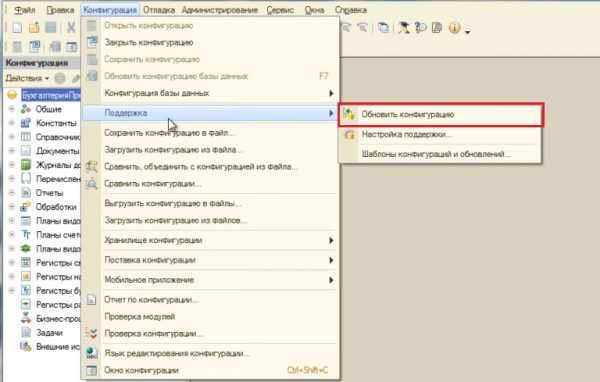
В открывшемся окне выберем пункт «Выбор файла обновления».
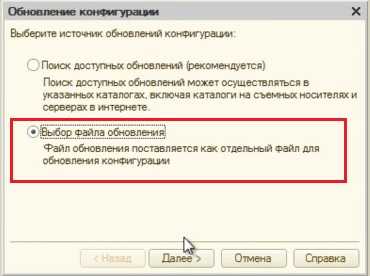
Далее выбираем непосредственно cf- файл.
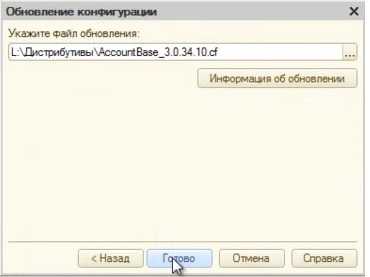
Нажимаем кнопку «Готово».
Если файл cf подходит вашей базе, в следующем окне будет информация о текущей версии, и версии cf-файла.

Нажимаем кнопу «ОК». После пойдет обновление базы, оно может длиться по-разному. Время обновления зависит от многих факторов, как то размер базы, производительность компьютера и т.п.
После того как обновление конфигурации успешно прошло, осталось обновить базу данных.
Последним шагом, запускаем «1С: Предприятие» из конфигуратора, для обновления данных.
Все ваша база обновлена.
Посмотреть на процесс обновления cf-файлом «в живую» можно на видео ниже:
Если у Вас есть сомнения или опасения по поводу обновления конфигурации cf-файлом, то лучше базу 1С обновить «пошагово», стандартным способом.
Учимся обновлять конфигурации 1С
Изучайте основы конфигурирования в 1С и учитесь программировать в «1С: Предприятии» с помощью моих книг: «Программировать в 1С за 11 шагов» и «Основы разработки в 1С: Такси»
 Книга «Программировать в 1С за 11 шагов»
Книга «Программировать в 1С за 11 шагов»
Изучайте программирование в 1С в месте с моей книги «Программировать в 1С за 11 шагов»
- Книга написана понятным и простым языком — для новичка.
- Книга посылается на электронную почту в формате PDF. Можно открыть на любом устройстве!
- Научитесь понимать архитектуру 1С;
- Станете писать код на языке 1С;
- Освоите основные приемы программирования;
- Закрепите полученные знания при помощи задачника;
Книга «Основы разработки в 1С: Такси»

Отличное пособие по разработке в управляемом приложении 1С, как для начинающих разработчиков, так и для опытных программистов.
- Очень доступный и понятный язык изложения
- Книга посылается на электронную почту в формате PDF. Можно открыть на любом устройстве!
- Поймете идеологию управляемого приложения 1С
- Узнаете, как разрабатывать управляемое приложение;
- Научитесь разрабатывать управляемые формы 1С;
- Сможете работать с основными и нужными элементами управляемых форм
- Программирование под управляемым приложением станет понятным
Промо-код на скидку в 15% — 48PVXHeYu
Если Вам помог этот урок решить какую-нибудь проблему, понравился или оказался полезен, то Вы можете поддержать мой проект, перечислив любую сумму:
можно оплатить вручную:
Яндекс.Деньги — 410012882996301 Web Money — R955262494655
Вступайте в мои группы:
Вконтакте: https://vk.com/1c_prosto Фейсбуке: https://www.facebook.com/groups/922972144448119/ ОК: http://ok.ru/group/52970839015518 Твиттер: https://twitter.com/signum2009
www.1s-up.ru